PPT怎样设计一款好看的不规则图形PPT设计一款好看的不规则图形的详细步骤
2024-03-06 03:30:00作者:02502攻略网
亲们或许不知道PPT怎样设计一款好看的不规则图形的详细操作,那么今天小编就讲解PPT设计一款好看的不规则图形的详细步骤哦,希望能够帮助到大家呢。
PPT怎样设计一款好看的不规则图形 PPT设计一款好看的不规则图形的详细步骤
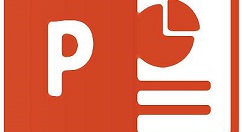
1、打开一份空白的PPT,插入——图片,插入自己需要的这张图片。
2、插入——形状——矩形
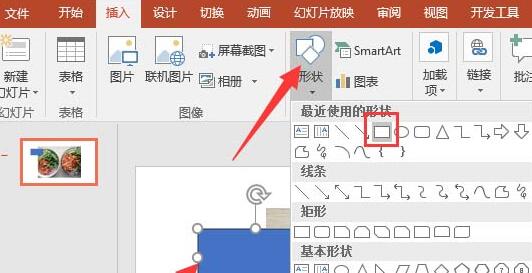
3、调整矩形的长宽,使得变成一个细长条,放置在图片上
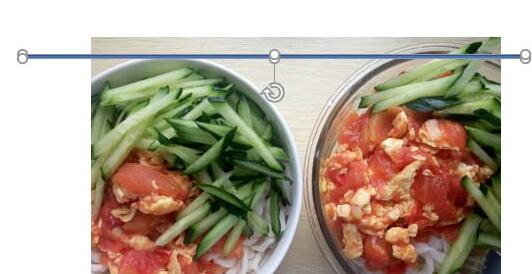
4、复制粘贴矩形,放置成你想要的位置和方向

5、然后选中图片,再选中这些矩形,点击格式——合并形状——拆分
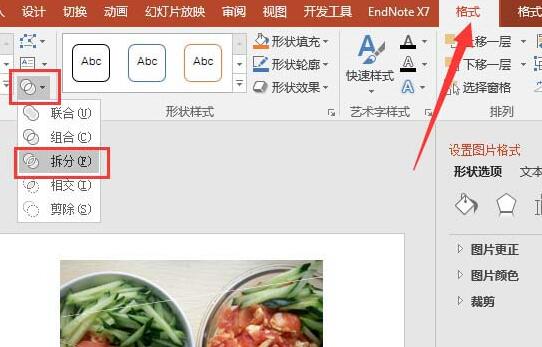
6、然后可以选择删去不需要的部分或者移动各个部分。不规则图片就完成了。


